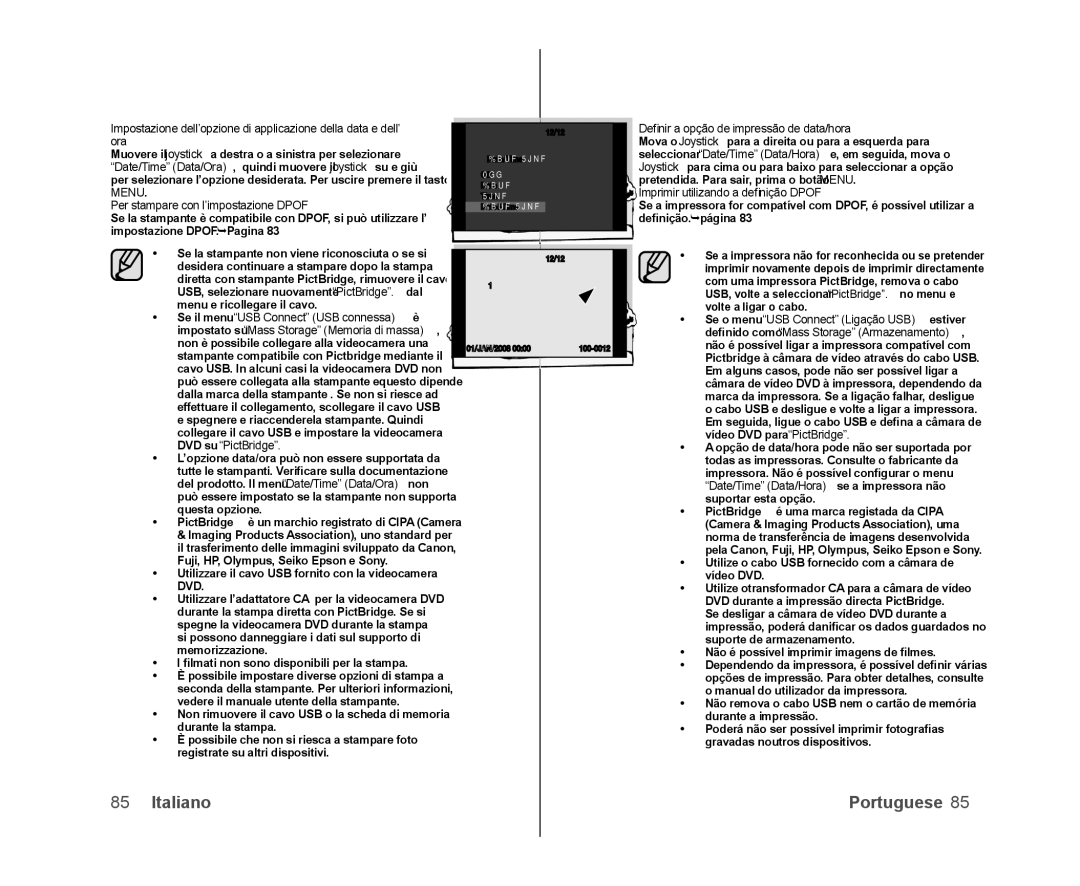Videocamera DVD
Mediante la videocamera per PC
Ver imagens no PC e utilizar a câmara
Para PC
Visualizzazione delle immagini sul PC e
Precauções
Avvertenze per la sicurezza
Precauzioni
Avisos de segurança
Prima DI Utilizzare LA Videocamera
Informazioni d’uso importanti
Antes DE Utilizar Esta Câmara DE Vídeo
Sobre O Manual do Utilizador
Informazioni SU Questo Manuale Utente
Simboli , Accanto AI Titoli
Avvertenze Relative AI Marchi
Precauções durante a utilização
Precauzioni d’uso
Nota Importante
Não utilize a câmara de vídeo DVD perto de gás corrosivo
Non esporre la videocamera DVD a fuliggine o vapore
Non toccare la lente del pick-up laser
Não exponha a câmara de vídeo DVD a fuligem ou vapor
Antes DE Gravar
Accessori forniti con la videocamera
Indice
Índice
Modo Videocamera DVD REGISTRAZIONE/ Riproduzione
Modo Videocamera DVD Modifica DEI Filmati Gestione Disco
Apenas Para
Stampa Delle Foto Solo VP
Connessione AD
UN PC Solo VP
Especificações
Resolução DE Problemas
Ao gravar fi lmes num DVD
Introduzione alle funzioni di base
Introdução às funções básicas
Durante la registrazione di fi lmati su un disco DVD
Finalise
DVD finalisado -R
Introdução às funções
Di base Básicas
finaliszato
Aparência exacta de cada item varia em função do modelo
Accessori Forniti CON LA Videocamera DVD
Apresentação da câmara de vídeo DVD
QUE É Fornecido COM a SUA Câmara DE Vídeo DVD
Vista Anterior E Direita
Vista Frontale E DA Destra
Vista DAL Basso E DA Sinistra Vista Esquerda E Inferior
Sulla videocamera DVD
Informazioni generali
Vista Posteriore E Superiore Vista Posterior E Superior
Preparação
Preparazione
Holder
Battery
Imediatamente assistência médica
Segurar a Câmara DE Vídeo DVD
Para carregar a bateria
Carica DEL Pacco Batterie
Carregar a Bateria
Per caricare il gruppo batterie
Acerca das baterias
Informazioni sui gruppi batterie
Manutenzione della batteria
Informazioni sulla durata della batteria
Indicador de carga
Indicatore di carica
Caricamento della batteria
Carregar a bateria
Bateria
Gruppo batterie
Tempo di carica 50 min
Tempi di registrazione continua senza zoom
Utilizar a câmara de vídeo DVD com o transformador CA
Utilizzo della videocamera DVD con l’adattatore CA
Seleccionar os modos de funcionamento
Accensione e spegnimento della videocamera DVD
Selezione dei modi operativi
Ligar e desligar a câmara de vídeo DVD
Modo de gravação da câmara de
Indicatori DEL Display Indicadores do Ecrã
Preparazionepreparação
Modo registrazione videocamera
Lmes
Modo de reprodução de
Estado de funcionamento
Stby em espera ou
Modo di registrazione
Modo de gravação
Modo de funcionamento
3 45
Modo di riproduzione videocamera digitale Video
Utilizar O Joystick
Utilizzo DEL Tasto DI Visualizzazione
Utilizzo DEL Joystick
Utilizar O Botão Visualizar
Utilizar O LCD
Utilizzo DEL Display LCD
Utilizzo DEL Mirino Utilizar O Visor Electrónico
Selezione della lingua del display OSD
Preparazione Preparação
Definição Inicial Idioma OSD E DATA/HORA
Seleccionar o idioma para o OSD
0000 01/GEN/2008
Setting Impostazione Seleccionar Setting Definição
Impostazione di data e ora Acertar a data e a hora
Activar/desactivar a apresentação da data e da hora
Introduzir E Remover UM Disco
Modo câmara de vídeo
DVD antes de gravar
Inserimento E Rimozione DI UN Disco
Attenzione
Quando utilizar um disco novo formatar um disco novo
Tempo DE Gravação
Tempo DI Registrazione
Carregue no botão Início/Paragem de gravação
Registrazione DI Filmati Gravar Filmes
Il tasto di avvio/arresto registrazione che meglio si
Premere il tasto di avvio/arresto registrazione
Modo videocamera DVD registrazione/riproduzione
Modo EASY.Q
Gravação Fácil Para Principiantes
Cattura immagine
Cattura DI Immagini Fisse Durante LA
Zoom
USO Dello Zoom
Mode
Riproduzione DI Filmati Reproduzir Filmes
Operazioni di riproduzione
Regolazione del volume
Várias operações de reprodução
Select file Sel. ficheiro Elimina uma imagem individual
Eliminazione DI Immagini
Eliminar Imagens
Select file Seleziona file Elimina la singola immagine
Selezionata del file sarà eliminata
Elim. parz
Appare il messaggio Partial Delete? Selected
Part of a file will be deleted Eliminare? La parte
1000
Playlist Lista DE Reprodução
12.JAN.2008 30.JAN.2008
Movie image 4 Movie image 5 Movie image 6 Movie image
Creazione di una playlist Criar uma lista de reprodução
Oppure la si disattiva l’indicatore Rimosso Dall’immagine
Execute Esegui, quindi premere il joystick
Arrange Disponi, quindi premere il joystick
file to this order? Disponi file selezionato Questo ordine?
Add Arrange Delete Partial Delete Exit
Apagar uma secção de um filme de uma lista de reprodução
Modifi ca dei fi lmati
Il fi le selezionato riempie lo schermo e rimane in pausa
Sinistra per selezionare Disc Manage Gestione disco
Finalização DOS Discos
Finalise Finalisza disco, quindi premere il joystick
Eproduzir um disco fi nalisado num leitor/gravador de DVD
Gestione del disco DVD gerir o disco
Riproduzione su un PC con un’unità DVD
Eproduzir num computador com uma unidade de DVD
Disco NÃO Finalizado
Definalizzazione DI UN Disco
Formatar O Disco
Formato Disco
Gestione disco Disc Manage Gerir disco
Informações Sobre OS Discos
Informazioni SUL Disco
Introduzir um cartão de memória
Inserimento di una scheda
Di memoria
Estrazione della scheda di memoria
Impiego della scheda di memoria
Scheda di memoria SD
MMCMulti Media Card
Avvertenze comuni per le schede di memoria
Notas sobre a utilização
Nota sull’uso
Tempo de gravação de filmes
Tempo Gravável E Número DE Imagens
Tempo di registrazione dei filmati
Numero delle foto registrabili
Registrazione DI Filmati
Scatto DI Foto Tirar Fotografias
Utilizzare il joystick per eseguire varie operazioni di
Premere il joystick
Automaticamente
Basso
Visualizzazione DI Foto VER Fotografias
Protect Protezione Seleccionar Protect Proteger
This File Este fich Apaga o fi cheiro
Eliminazione DI Immagini Eliminar Imagens
Delete Elimina Seleccionar Delete Apag
Desiderata This File Il file o All Files Tutti i file
Utilizar o botão Menu
Utilizzo delle voci di menu utilizar os itens de menu
Gestione DEI Menu Utilizar OS Menus
Utilizzo del tasto Menu
Itens do menu de gravação
Voci DI Menu
Itens DE Menu
Voci del menu Registrazione
Itens do menu de definições
Voci del menu Riproduzione
Voci del menu Impostazioni
Itens do menu de reprodução
Impostazioni Descrizione
Voci DEL Menu Registrazione Itens do Menu DE Gravação
Scene ModeAE Modo scenaAE
Scene ModeAE Modo cenaAE
White Balance Eq. branco
Utilizzo delle voci di menu
Utilizar os itens de menu
White Balance Bilan. bianco
Auto
Exposure Esposizione
Exposure Exposição
Prima o Joystick
Recomenda-se a exposição manual nas seguintes situações
Anti-ShakeDIS Anti urtoDIS
Digital Effect Effetti digitali
Focus Messa a fuoco Focus Focagem
Shutter Obturador
Shutter Otturatore
Quality Qualità
Wide
Quality Qualidade
Back Light Contraluz
Wind Cut Tagl. vento
Back Light Retroilluminazione
Back Light off Wind Cut Anti-Ruído
Light Luce solo VP-DX102/DX105i
Nite
Light Iluminação Apenas para VP-DX102/DX105i
Aparecimento gradual da imagem
Fader Dissolvenza
Dissolvenza a comparsa
Dissolvenza a scomparsa
Digital Zoom Zoom digital
Digital Zoom Zoom Digitale
Definições
File No. N. file solo VP-DX103i/DX104/DX105i/DX1040
Descrizione
Conteúdo
Itens do Menu DE Definições
Voci DEL Menu Riproduzione
Itens do Menu DE Reprodução
Voci DEL Menu Impostazioni
LCD Colour Colore LCD
Date/Time Data/Ora
Date/Time Data/Hora
LCD Brightness Luminosità LCD
Beep Sound Sinal sonoro
Auto Power Off Spegnim. automatico
Auto Power Off Deslig. Auto
Beep Sound Suono Bip
TV Display Visualizaçã TV
Remote Telecomando solo VP-DX102/DX104/DX105i/DX1040
TV Display Display TV
AV In/Out solo VP-DX100i/DX103i/DX105i
Transparency Trasparenza
Default Set Impostaz. pred
Default Set Predefinição
Menu Colour Menu Colore
Questa funzione non è disponibile per i fi lmati
Impostazioni Stampa Dpof Definição DE Impressão Dpof
Esta função não está disponível para fi lmes
Definir o número de cópias a imprimir
Impostare USB Connect USB connessa su PictBridge. Pagina
Para a esquerda para seleccionar Print Impressão e
Definir a opção de impressão de data/hora
Per stampare con l’impostazione Dpof
Imprimir utilizando a definição Dpof
Visualizzazione sullo schermo TV
Collegamento con
Dispositivi AV
Collegamento a UN Televisore Ligar a UM Televisor
Filmati
Supporto di Formato Televisore panoramico
Registrazione 169 Immagini Registrate nel Formato Wide
Immagini Registrate nel Formato Wide Off
Collegamento con
Registrazione
Prima o botão de início/paragem da gravação no
Per registrare da un televisore
Registrazione copia su un disco Gravar Copiar para um disco
Para gravar a partir de um televisor
Display
Requisiti DI Sistema
Requisitos do Sistema
DV Media Pro
Instalar O DV Media PRO
Installazione DI DV Media PRO
Codec DV Driver, DirectX 9.0, Video Codec
DV Driver, DirectX 9.0, Video Codec
Driver, DirectX 9.0, Video Codec
Indicata DV Driver, DirectX 9.0, Video
Desligar o cabo USB
Collegamento DEL Cavo USB
Ligar O Cabo USB
Scollegamento del cavo USB
Se utiliza o Windows
Quando si utilizza Windows XP/Vista
Quando si utilizza la funzione Windows
Se utiliza o Windows XP/Vista
Formato de imagens
Struttura di fi le e cartelle sui supporti di memorizzazione
Formato immagine
Strutura de pastas e fi cheiros no suporte de rmazenamento
Transferir Ficheiros DA Câmara DE Vídeo DVD Para O PC
Trasferimento DI File Dalla Videocamera DVD AL PC
Connessione ad un PCsolo VP- DX103 i/DX104/DX105 i/DX1040
Manutenção
Manutenzione
Supporti di memorizzazione
Informazioni Aggiuntive
Informações Adicionais
Pulizia e utilizzo del disco
Batterie
Display LCD
Baterias
Descrição dos tipos de disco
Descrizione del disco
Utilizar a Câmara DE Vídeo DVD no Estrangeiro
Utilizzo Della Videocamera DVD ALL’ESTERO
Indicadores e mensagens de aviso
Risoluzione dei problemi
Resolução de problemas
Indicatori e messaggi di avviso
Se durante la
Schede di memoria solo VP-DX103 i /DX104/DX105 i /DX1040
PictBridge Apenas para VP-DX103 i /DX104/DX105 i /DX1040
PictBridge solo VP-DX103 i /DX104/DX105 i /DX1040
Sintoma Explicação/solução
Sintomas e soluções
Alimentação
Visores
Registrazione
Schede di memoria solo VP-DX103i/DX104/DX105i/DX1040
Gravar
Registrazione e l’istante
Sintomo Spiegazione/Soluzione
Date/Time Data/Ora è impostato su Off
Impostare Date/Time Data/Ora su on
Reproduzir na câmara de vídeo DVD
Regolazione dell’immagine durante la registrazione
Regular a imagem durante a gravação
Riproduzione sulla videocamera DVD
Ligar a um computador
Connessione ad un computer
Menu
Funzionamento generale
Operações gerais
Especificações
Specifiche
Italia Italy
Portugal
Contatti Samsung nel Contactar a Samsung em todo Mondo Mundo
Conforme a directiva RoHS
Conformità RoHS